নানা কারণে উইন্ডোজে সমস্যা দেখা দেয়। তাই অনেক সময় উইন্ডোজ নতুনভাবে Install দেওয়ার দরকার পড়ে। কিন্তু একবার উইন্ডোজ দিয়ে ড্রাইভার এবং অন্যান্য সফটওয়ারগুলো সেটআপ দিতে অনেক সময় দরকার। তারউপর আছে বিদ্যুতের সমস্যা। কিন্তু যদি খুব অল্প সময়ে আমি আমার সব সফটওয়ার, ড্রাইভারসহ পুরো উইন্ডোজটি নতুনভাবে Install দিতে পারি তাহলে নিশ্চয় আমার অনেক সুবিধা হয়। Acronis True Image Enterprise Server তার জন্য অত্যন্ত জনপ্রিয়, কার্যকর, নিরাপদ এবং সহজ একটি সফটওয়ার। বিস্তারিত নিচে আলোচনা করছি।
সফটওয়ারটি কিনে ব্যবহার করতে পারেন। অথবা Hiren's BootCD10.5 থাকলে ফ্রীতেও ব্যবহার করতে পারেন। আমি Hiren's BootCD ব্যবহার করে কাজটি করে থাকি এবং আপনাদের জন্য টিউটোরিয়ালও তৈরি করেছি এই সিডি ব্যবহার করে। এর আগে আমরা Norton Ghost দিয়ে কিভাবে অল্প সময়ে উইন্ডোজ দিতে হয় তা লিখেছিলাম। Acronis True Image এর কয়েকটি ভার্সন আছে। সব ভার্সনই একই কাজের। তাই নতুন পুরাতনে সামান্য কিছু অপশন ছাড়া তেমন কিছু পার্থক্য নেই। তবে ব্যবহারের নিয়মটা একটু ভিন্ন হতে পারে।
Acronis True Image চালু করাঃ
উইন্ডোজ BackUp নেয়ার জন্য আপনার কম্পিউটারটা নতুনভাবে উইন্ডোজ দিন এবং ড্রাইভার সহ যত সফটওয়ার দরকার ইন্সটল করুন। এরপর আপনার প্রয়োজনীয় সেটিংস যা যা করার করে ফেলুন। তারপর BackUp নেয়ার জন্য Acronis True Image চালু করুন নিচের পদ্ধিতে।
১। পিসি রান করে বায়োসে গিয়ে 1st boot device সিডিরম দিন। একই সাথে Hiren's BootCD10.5 সিডিরমে প্রবেশ করান। অর্থাৎ Hiren's BootCD দিয়েই পিসি রান করাতে হবে।
২। Hiren's BootCD10.5 এর মেন্যু আসবে। Dos Programs সিলেক্ট করে Enter চাপুন।
৩। নিচের মত মেন্যু আসবে। ওখান থেকে 2.Back up tools সিলেক্ট করে Enter চাপুন।
[সিলেক্ট করার জন্য Up Arrow Key, Down Arrow Key, বা সিরিয়াল নং দেয়ার জন্য Numeric Key ব্যবহার করতে পারেন।]
৪। নিচের মত মেন্যু আসবে। ওখান থেকে 3.Acronis True Image Enterprise Server 8.1.945 * সিলেক্ট করে Enter চাপুন।
৫। অপেক্ষা করুন। নিচের মত Yes/No মেন্যূ আসলে Enter চাপুন।
৬। তাহলে Acronis True Image এর হোমপেজ আসবে নিচের মত।
ইমেজ তৈরিঃ
উপরের নিয়মে Acronis True Image চালু করুন। তারপর নিচের পদ্ধতি অনুসরণ করে ইমেজ তৈরি করুন।
১। Create image অপশনে ক্লিক করুন।
২। নিচের চিত্র আসলে Next দিন।
৩। এখানে “C” drvie (যে ড্রাইভে আপনার উইন্ডোজ আছে) সিলেক্ট করে Next দিন। কোন drvie সিলেক্ট না করলে Next বাটনটি কাজ করবে না। C এর জায়গায় আপনি যে ড্রাইভ এর ইমেজ তৈরি করবেন তা সিলেক্ট করুন।
৪। নিচের মত মেসেজ আসলে OK দিন।
৫। আপনার ইমেজটি কোথায় সেভ করবেন, কি নাম দেবেন তা ঠিক করে দিতে হবে এখানে। এজন্য কোন একটি ড্রাইভ সিলেক্ট করুন এবং File Name এর ঘরে নাম দিন।
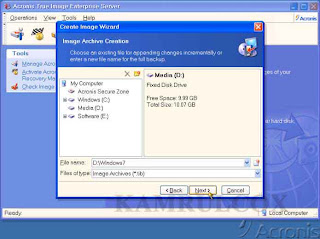 |
| আমি D ড্রাইভে Windows7 হিসেবে সেভ করবো। |
৬। যেমন আছে তেমন রেখে Next দিন।
৭। যেমন আছে তেমন রেখে Next দিন।
৮। এখানে চারটা অপশন আছে। ডিফল্ট সেটিংস Normal থাকে। অন্য অপশনগুলো দ্বারা আপনি ইমেজ ফাইলটি কম্প্রেস করে সাইজ কমাতে পারেন তবে কাজ করতে সময় বেশি লাগবে। তাই ডিফল্ট সেটিংস Normal রেখে Next দিন।
৯। পাসওয়ার্ডের অপশন আসবে। যদি ব্যাক্তিগত ড্রাইভ ইমেজ করে থাকেন যেই ড্রাইভে অন্য কেউ দেখতে পারবে না এমন ডাটা থাকে তাহলে পাসওযার্ড সেট করতে পারেন। এর ফলে ইমেজটি রিস্টোর করার সময় পাসওয়ার্ড চায়বে। পাসওয়ার্ড ছাড়া কেউ আর ইমেজটি রিস্টোর করতে পারবে না। যেহেতু আমরা উইন্ডোজ BackUp নিচ্ছি তাই আমাদের পাসওয়ার্ডের দরকার নেই। শুধু Next দিন।
১০। ইমেজটি সম্পর্কে কোন কমেন্ট থাকলে এখানে লিখে রাখতে পারেন যা খুব গুরুত্বপূর্ণ নয়। তাই শুধু Next দিন।
১১। এখন আপনার ইমেজ তৈরির জন্য প্রস্তুত। Proceed বাটনে ক্লিক করুন। তাহলে ইমেজ তৈরির প্রসেসিং শুরু হয়ে যাবে। অপেক্ষা করুন।
১২। সবশেষে Successful মেসেজ আসবে। OK দিন। আপনার ড্রাইভটি BackUp নেয়া হয়ে গেছে। পিসি রিস্টার্ট দিন।
এখন কোন সমস্যা দেখা দিলে শুধু ঐটাকে Restore করতে হবে। এতে আপনি যা যা আগে ইন্সটল করেছিলেন সব পাবেন, কোন কিছু বাদ যাবেনা। যতবার খুশি, যতদিন খুশি ইমেজটি ব্যবহার করতে পারবেন। শুধু কষ্ট করে একবার তৈরি করলেই কাজ শেষ। এমনকি অন্য পিসিতেও ইমেজটা ব্যবহার করতে পারেন। তবে সেক্ষেত্রে মাদারবোর্ড হতে হবে একই বা প্রায় সমমানের।
ইমেজ রিস্টোরঃ
আগে তৈরি করা কোন ইমেজকে কিভাবে রিস্টোর করতে হয় এখন আমরা তা দেখবো। উপরের নিয়মে Acronis True Image চালু করুন।
১। Restore Image অপশনে ক্লিক করুন।
২। নিচের চিত্র আসলে Next দিন।
৩। আগে তৈরি করা ইমেজটি কোথায় আছে দেখিয়ে দেবেন এখানে। আমার ইমেজটি D ড্রাইভে আছে। ড্রাইভের বামপাশে + চিহ্নতে ক্লিক করলে ড্রাইভ খুলবে। ইমেজটি সিলেক্ট করে Next দিন।
৪। নিচের চিত্র আসলে Next দিন।
৫। এখানে আপনার Partition সিলেক্ট করুন যেটাতে আপনার ইমেজটি রিস্টোর করবেন। তারপর Next দিন।
৬। এখানে হার্ডডিস্কের সব ড্রাইভ দেখাবে। কোন ড্রাইভে আপনার ইমেজটি রিস্টোর করবেন তা সিলেক্ট করে Next দিন।
৭। এখানে Active, Primary, Logical তিনটা অপশন আছে। ডিফল্ট সেটিংস Active থাকবে। এটি পরিবর্তন করতে যাবে না। ওটা সিলেক্ট রেখেই Next দিন।
৮। শুধু Next দিন।
৯। শুধু Next দিন।
১০। এখন আপনার ইমেজ রিস্টোরের জন্য প্রস্তুত। Proceed বাটনে ক্লিক করুন। তাহলে ইমেজ রিস্টোর প্রসেসিং শুরু হয়ে যাবে। অপেক্ষা করুন।
১১। সবশেষে Successful মেসেজ আসবে। OK দিন। আপনার ড্রাইভটি রিস্টোর হয়ে গেছে। পিসি রিস্টার্ট দিন।
বিঃদ্রঃ Proceed প্রক্রিয়া চলাকালে আপনি নিশ্চিত হোন যে কাজটি শেষ হওয়া পর্যন্ত বিদ্যুৎ থাকবে। কাজ চলাবস্থায় পিসি বন্ধ হয়ে গেলে আপনার HDD’র পার্টিশন ডিলিট হয়ে যেতে পারে। এরকম সমস্যায় পড়লে ড্রাইভ রিকভার করতে আমার হার্ডডিস্কের সব ড্রাইভ ডিলিটহয়ে গেছে পোষ্টটি দেখুন। আর ইংরেজীতে একটা এক্রনিস পিডিএফ ইউজার গাইড আছে আমার সংগ্রহে। ইচ্ছে করলে ডাউনলোড করতে পারেন। যাদের মাউস কাজ না করে তারা কী-বোর্ড ব্যবহার করেও কাজ করতে পারেন। এজন্য Tab, Alt, Arrow, Enter কী গুলো ব্যবহার করতে হবে। এর আরেকটি ভার্সন নিয়ে লেখা Acronis True Image Home Edition পোষ্টটিও দেখতে পারেন।
পোষ্টটি আপডেট করা হয়েছে-২৯ জুলাই ২০১২।


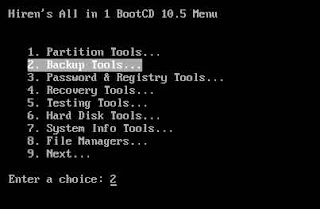

























ভাইয়া, আমার কাছে Hiren Boot CD 15.1 আছে আমি কিভাবে করতে পারব ? ০১৭২২২৮৫৮৬০ নাম্বারে জানালে কৃতজ্ঞ থাকব।
উত্তরমুছুনকামরুলকক্স: পাঁচ মিনিটে উইন্ডোজ দিন (Acronis True Image) >>>>> Download Now
মুছুন>>>>> Download Full
কামরুলকক্স: পাঁচ মিনিটে উইন্ডোজ দিন (Acronis True Image) >>>>> Download LINK
>>>>> Download Now
কামরুলকক্স: পাঁচ মিনিটে উইন্ডোজ দিন (Acronis True Image) >>>>> Download Full
>>>>> Download LINK bi
Hiren Boot CD 15.1 এ টুলটি নাই। বাদ দেয়া হয়েছে। আপনি Hiren Boot CD 10.5 ব্যবহার করতে পারেন। ওটাতে আছে।
উত্তরমুছুনDownload: http://www.hirensbootcd.org/files/Hirens.BootCD.10.5.zip
Kamrul ভাই, কিছুদিন আগে আপনি যে বাংলালিংক নাম্বার(০১৯১৪****০৯) দিয়েছিলেন সেটি বন্ধ পাচ্ছি। পুনরায় ০১৭২২২৮৫৮৬০ নাম্বারে আপনার নাম্বারটি জানান, খুব প্রয়োজন।
উত্তরমুছুনভাল থাকবেন..........
নামাজের সময় ছাড়া ঐ আমার নাম্বারটা সব সময় একটিভ থাকে। আপনি রাত ৯টার পরে বা অফিসের সময় করবেন। অফিসে কাজে একটু ব্যস্ত থাকলেও কয়েকবার রিং দিলে আশাকরি কথা বলতে পারবো।
মুছুনKamrul vi Hiren Boot CD 15.1 deya
উত্তরমুছুনata korar kono babosta nai?janala opokar hoy.
না ভাই। 10.5 ভার্সনের পর থেকে এ টুলটি হিরেনস থেকে বাদ দেয়া হয়েছে। কারণ হলো টুলটি প্রফেশনাল। হিরেনস বুটে প্রফেশনাল টুল নিয়ে সমালোচনায় হওয়ায় পরবর্তী ভার্সনগুলোতে প্রফেশনাল টুলগুলো বাদ দেয়া হয়। আপনি ব্যবহার করতে চায়লে 10.5 ব্যবহার করতে পারেন।
মুছুনapna k onak donnobad.
উত্তরমুছুনকামরুল ভাই আপনাকে বলছি Seagate DiscWizard (Acronic TrueImage) ব্যবহার করে দেখুন তো নতুন কিছু পান কিনা ?
উত্তরমুছুনব্যবহার করেছি। সবখানের জন্য খুব বেশি উপযোগী সফটওয়ার নই।
মুছুনভাই আমি কি আপনার নাম্বারটা পেতে পারি? আমার খুব জুরুরী দরকার ।
উত্তরমুছুনসরি ভাই। কমেন্টস বক্স বা ফেসবুকে মেসেজ দিতে পারেন।
মুছুনআপনার ফেজবুক লিংটা দিবেন প্রিজ
উত্তরমুছুনআমার ব্লগের উপরে স্ক্রল করা আছে।
মুছুনKamrulCox ভাই
উত্তরমুছুনHDD Regenerator 1.6 দিয়ে হার্ড ডিস্ক এর ব্যাড সেক্ট রিপেয়ার করার পর কোন দিন আমি যদি উইন্ডোজ রিইনস্টল করতে গিয়ে C ড্রাইভ ফরম্যাট করি তাহলে কি আবারও HDD Regenerate করতে হবে? এটা কি বারবারই করতে হয়?
উত্তরমুছুনFull scan করলে সাধারণত আবার স্ক্যান করার দরকার পড়ে না। তারপরও গুরুত্বপূর্ণ ডাটা বেকআপ রাখা উচিত।
মুছুনকামরুলকক্স: পাঁচ মিনিটে উইন্ডোজ দিন (Acronis True Image) >>>>> Download Now
উত্তরমুছুন>>>>> Download Full
কামরুলকক্স: পাঁচ মিনিটে উইন্ডোজ দিন (Acronis True Image) >>>>> Download LINK
>>>>> Download Now
কামরুলকক্স: পাঁচ মিনিটে উইন্ডোজ দিন (Acronis True Image) >>>>> Download Full
>>>>> Download LINK xi